Преобразование текста в номер Excel
Часто, например, когда мы извлекаем числа из строки, они являются текстом по свойству. Вы не можете выполнять с ними какие-либо операции с числами. Затем нам нужно преобразовать этот текст в число. Таким образом, чтобы преобразовать любой текст в число, мы можем использовать различные подходы в зависимости от ситуации. Давайте посмотрим на эти подходы…
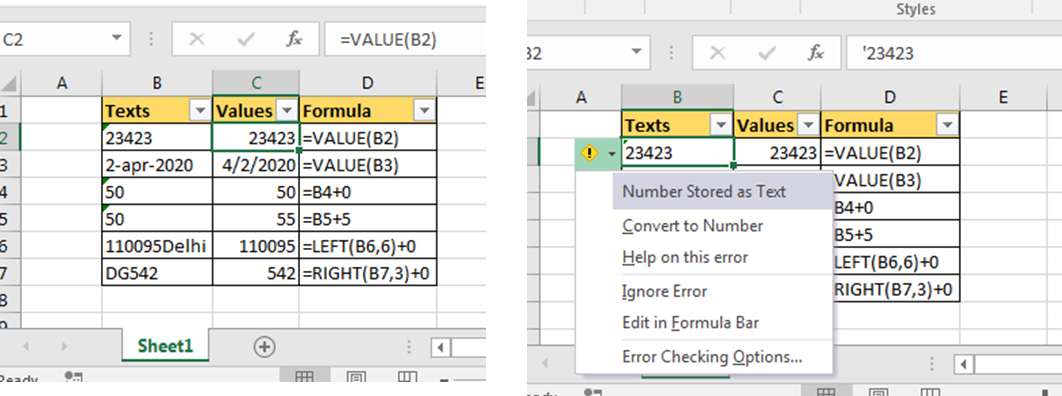
Используйте функцию VALUE для преобразования текста в числа
Поэтому, если вы загрузили данные суммы с веб-сайта, часто можно получить некоторые числа в виде специальных дат в текстовом формате. Просто оберните этот текст в функцию VALUE. Он вернет чистое число.
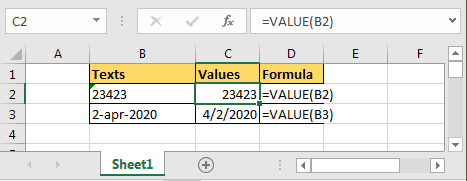
Функция VALUE Синтаксис
=VALUE(text)
Итак, чтобы преобразовать текст в ячейке B2 в число, напишите эту формулу VALUE.
=VALUE(B2)
Добавьте 0 к тексту, чтобы преобразовать текст в число
Если вы добавите любое число с помощью оператора + к текстовому номеру, он преобразует текст в число, а затем добавит данное число в преобразованное число. В конечном итоге результатом будет число.
Например, если в B4 есть число в текстовом формате, просто добавьте 0, чтобы преобразовать строку в число.
=B4+0
Результат будет точно числом.
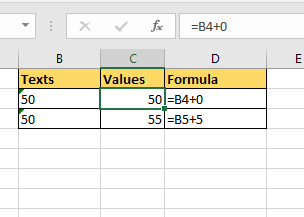
Как я уже говорил вам в начале, эта проблема возникает, когда мы извлекаем число из строки. Поэтому, если вы хотите, чтобы извлеченный текст был числом, просто добавьте 0 в конце.
Например, я извлекаю код города из текста B6. Я извлек его с помощью функции LEFT. Но это не число, поэтому я добавил 0 в саму формулу.
=LEFT(B6,6)+0
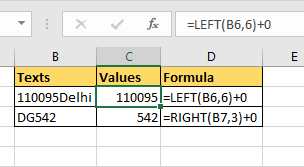
Использование уведомлений Excel для преобразования текста в числа
Когда число отображается в виде текста, excel уведомляет вас, показывая зеленый угол ячейки.
Когда вы нажимаете на ячейку, в левом углу ячейки появляется небольшой восклицательный знак.
Когда вы нажимаете на него, появляется опция> Скрыть в номер. Щелкните по нему, и текст будет преобразован в число.
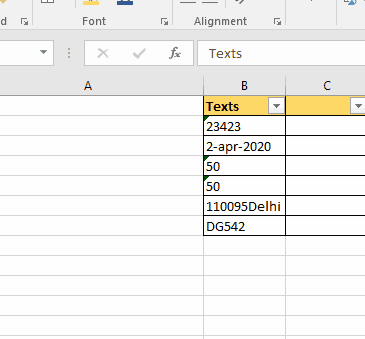
Так что да, это способы преобразования строки в текст в Excel. Теперь вы знаете, насколько легко преобразовать текст в числа в Excel.